Función BUSCARH en Excel
Cuando existe una cantidad amplia de datos dentro de una hoja de Excel, resulta necesario y de gran ayuda una función que facilite la búsqueda de un valor determinado.
Es por eso que existe la función BUSCARH. Y hoy aprenderás a usarla siguiendo un paso a paso con el cual podrás buscar valores exactos o aproximados. Primero veamos su definición y cómo funciona.
¿Qué hace la función BUSCARH en Excel?
BUSCARH en Excel es una función de referencia y búsqueda que permite buscar valores dentro de un determinado rango de celdas, dispuestas de manera horizontal, por eso la H, y de izquierda a derecha en una hoja de cálculo hasta encontrar el valor buscado. Se usa cuando el valor buscado se halla en una fila dentro de una tabla de datos.
Una vez hallado el dato, en la primera fila de una tabla o matriz preestablecida, la función BUSCARH devuelve el valor en la misma columna, en una fila específica, o un error #N/A cuando no se encuentra.
La función BUSCARH hace parte de la lista de funciones de búsqueda y referencia de Excel, entre las cuales también se encuentran: DIRECCIÓN, ELEGIR, COLUMNA, COLUMNAS, HIPERENLACE, INDICE, COINCIDIR, DESREF, FILA, FILAS Y BUSCARV.
Esta última función, BUSCARV, se confunde normalmente con BUSCARH; sin embargo, ambas se diferencian entre sí, como podrás contemplar más adelante. Antes de enseñar sus diferencias, es importante comprender cómo funciona BUSCARH.
¿Cómo funciona BUSCARH en Excel?
BUSCARH funciona a partir de una sintaxis que al ejecutarse busca y encuentra los valores deseados, los cuales se encuentran en las filas de una tabla de datos.
Esta sintaxis cuenta con 4 argumentos que permiten hallar la información alojada horizontalmente en una tabla de Excel, como veremos a continuación.
Sintaxis de la función BUSCARH en Excel
La sintaxis de BUSCARH de Excel es:
=BUSCARH (valor_buscado, matriz_buscar_en, indicador_filas, ([ordenado])
De estos 4 argumentos, 3 son obligatorios (valor_buscado, matriz_buscar_en, indicador_filas) y 1 opcional (ordenado):
- Valor_buscado: este valor es el que deseamos encontrar y se busca en la primera columna del rango de datos. Se puede buscar con un texto entre comillas o con la referencia en una celda donde está el valor que buscamos.
Al buscar, la función no hace distinción entre mayúsculas y minúsculas, lo que le suma facilidad para hallar el concepto buscado.
- Matriz_ buscar_en: esta es una tabla de información usada para buscar los datos. En ella se puede usar la referencia a un rango o el nombre de este. De igual manera, los valores de la primera fila del argumento pueden ser números, letras, e incluso valores lógicos que nos permitan determinar si los datos buscados son falsos o verdaderos.
- Indicador_filas: este indicador muestra el número de filas en la matriz_tabla, desde donde se devuelve el valor que coincide de acuerdo al indicador de la fila.
Es decir, si es indicador_filas de 1, el valor se devuelve en la primera fila de la tabla_matriz, y si se trata de indicador_filas de 2 o 3, el valor se devuelve en la fila 2 o 3, y así sucesivamente, dependiendo del indicador seleccionado.
Ahora, cuando el indicador_filas es menor a uno, se genera un error #VALOR!; por su parte, si el indicador es superior al máximo de las filas de la matriz_tabla, la función BUSCARH se encargará de devolver un error #¡REF! o #¡VALOR!
- Ordenado: este argumento es opcional, diferenciándose de los anteriores, los cuales son obligatorios dentro de la función BUSCARH. Ordenado es un valor lógico que le indica a BUSCARH si la búsqueda debe arrojar datos que coincidan o que sean aproximados.
Si el valor se omite o es verdadero, arrojará una aproximación, debido a que no encuentra una coincidencia exacta.
Para que BUSCARH encuentre una coincidencia exacta, el valor debe ser falso. Por otro lado, si no encuentra una coincidencia exacta, el resultado del valor devuelto será un error #N/A.
Diferencia entre BUSCARV Y BUSCARH en Excel
Aunque las funciones BUSCARH y BUSCARV son similares en principio, ambas tienen una diferencia fundamental:
BUSCARH, como vimos, realiza la búsqueda en un sentido horizontal dentro de una tabla de datos, y por ello la H en su nombre. Esta limitante tiene una contraparte que hace la búsqueda en un sentido vertical y por eso se denomina BUSCARV.
Sintetizando: la función BUSCARH realiza la búsqueda en horizontal; y BUSCARV, en vertical.
¿Cómo usar la función BUSCARH en Excel?
Llegados a este punto, seguramente deseas comprender cómo usar la función BUSCARH. Para ello, solo debes dirigirte al menú “fórmulas” y seleccionar el apartado de “búsqueda y referencia”. Allí encontrarás las fórmulas BUSCARH, BUSCARV y BUSCARX, entre otras.
Ejemplo función BUSCARH
Para aprender a usar la función BUSCARH en Excel, es importante no solo conocer su teoría, también es necesario ponerla en práctica para interiorizar su concepto y usar este aprendizaje en diferentes escenarios donde requieras realizar una búsqueda dentro de una tabla de Excel.
Dicho esto, pasemos al siguiente ejemplo y sigamos luego con los pasos para aplicar la función BUSCARH.
Para nuestro ejemplo, creamos una tabla en Excel que contiene la información sobre las ventas, por año, de un grupo de vendedores. En la primera fila están los nombres de los vendedores y en las columnas los años y el total de las ventas por cada uno:
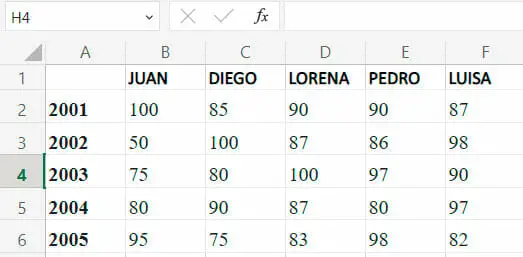
Pasos para aplicar la función BUSCARH
Luego de contar con la tabla y toda la información correspondiente, solo debemos seguir los pasos para usar la función BUSCARH.
- Seleccionamos “Fórmulas” en el menú:
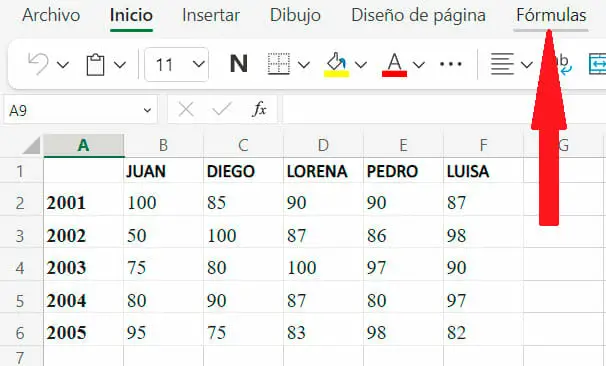
- Seleccionamos “Búsqueda y referencia”:
- Elegimos la función BUSCARH:
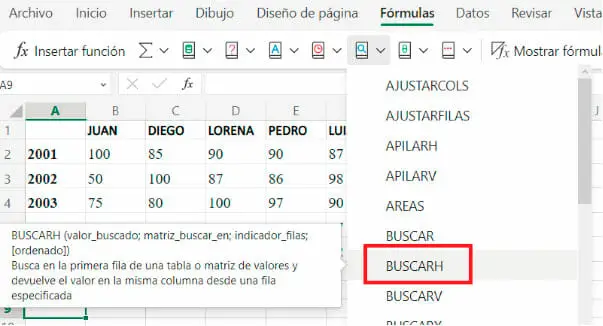
- En los argumentos ingresamos la información correspondiente para obtener el dato deseado, en este caso, las ventas de Luisa en el año 2002:
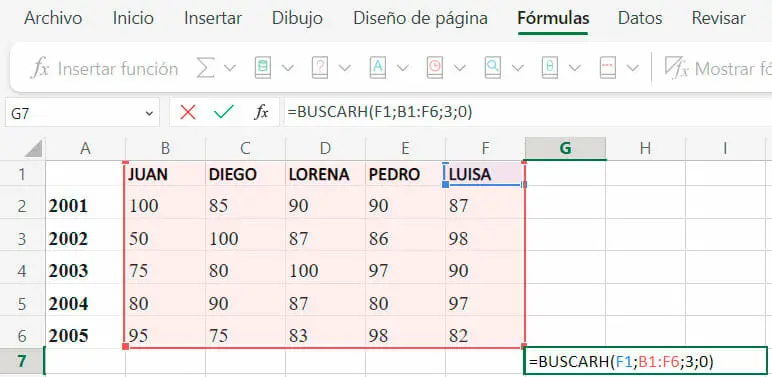
F1: es el valor buscado, para nuestro ejemplo es Luisa.
B1:F6: es el rango en el que se realiza la búsqueda.
3: el 3 hace referencia a la fila donde se encuentra el año. Recuerda que queremos saber el total de las ventas de Luisa en 2002.
0: es el ordenado. 0 indica un valor falso en la búsqueda de un dato exactamente igual.
- Damos “enter”. Al hacerlo, BUSCARH devolverá el 98 (celda F3) que corresponde a las ventas de Luisa en 2002.
Conclusiones y recomendaciones
Hemos llegado al final y esperamos que hayas aprendido lo suficiente sobre la función BUSCARH de Excel.
Recuerda que esta función es útil cuando los datos se encuentran guardados dentro de una tabla, en orden horizontal, como totales de ventas y temperaturas por meses y años.
Si la búsqueda es en vertical, la función que debes usar será BUSCARV, cuya funcionalidad es similar a BUSCARH.